

Esta lección está hecha con PSPX9
Pero es bueno con otras versiones.
© por SvC-Design

Materialen Download :
Here
******************************************************************
Materials:
fond
Alfa_Boeddha.pspimage
Buddha .png
kleuren palet.jpg
pspmagnifique.jpg
steen.png
******************************************************************
Filtro:
Efectos – complementos - Filter Unlimited 2.0 - &<BKgKaleidoscope - Radial Replicate
Efectos – complementos - PHPShares -hdj2 - Michele
Efectos – complementos - MuRa's Filter Meister -Perspective Tiling 1.1
Efectos – complementos - Graphics Plus - Cross Shadow
Efectos – complementos - AAA Frame- Foto Frame
Efectos - complementos- AAA Filter - Custom -Sharp
******************************************************************
Paleta de colores:
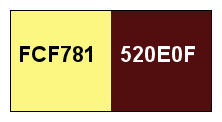
******************************************************************
método
Cuando se utilizan otros tubos y colores, el modo de mezcla y / o la cobertura de la capa pueden diferir
******************************************************************
Preparativos generales:
Primero instala los filtros para tu PSP
Máscaras: Guardar en su carpeta de máscaras en PSP, a menos que se indique lo contrario
Textura y Patrón: Guardar en su carpeta de texturas en PSP
Selecciones: Guardar en su carpeta Selecciones en PSP
Abra sus tubos en PSP
******************************************************************
Vamos a empezar a divertirnos
recuerda guadar tu trabajo regularmente
******************************************************************
1.
Busca un color de primer plano claro y un color de fondo oscuro en tu tubo.
Yo utilicé este color de primer plano #fcf781 y el color de fondo #520e0f.
2.
Abrir Alfa_Boeddha.pspimage
Ventana - duplicar
Minimizar el original - estamos trabajando en la copia
3.
Selecciones - Seleccionar todo
4.
Activate pspmagnifique.jpg
O elija una imagen de su elección
Editar - Copiar
Volver a su imagen de trabajo
Editar - Pegar en la selección
Seleccciones – anular seleccion
5.
Efectos – efectos de la imagen – mosiaco integrado

6.
Ajustar – desenfocar – desenfoque gaussiano
Radio: 40
7.
Efectos – complementos - Filter Unlimited 2.0 - &<BKgKaleidoscope - Radial Replicate
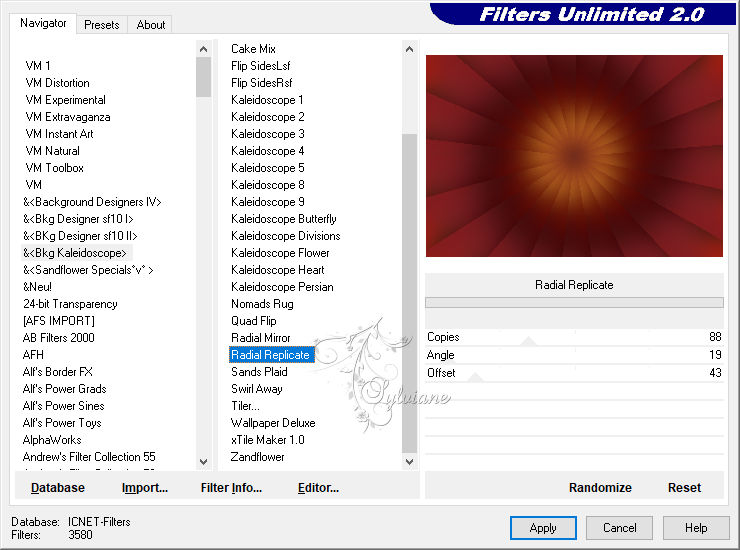
8.
Efectos – efectos de los borders -realzar
9.
Efectos – efectos de la imagen – mosiaco integrado- Los ajustes siguen siendo correctos
10.
Seleccións - Cargar / Guardar selección - Cargar seleccion de canal alfa....-Selección 1
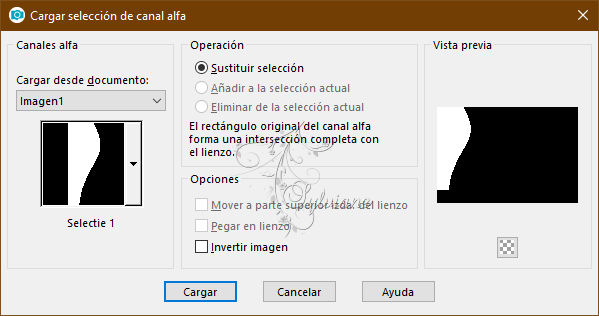
11.
Selecciones - Convertir selección en capa
12.
Efectos - Efectos 3D - Sombra.
0/0/80/60 – color:#000000
Seleccciones – anular seleccion
13.
Efectos - Efectos de reflexión - Espejo giratorio

Capas - Fusionar - Fusionar hacia abajo
14.
Capas – nueva capa de trama
15.
Seleccións - Cargar / Guardar selección - Cargar seleccion de canal alfa....-Selección 2
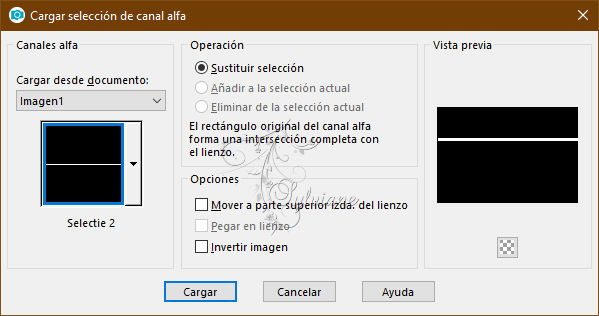
16.
Convertir el primer plano en un degradado radial
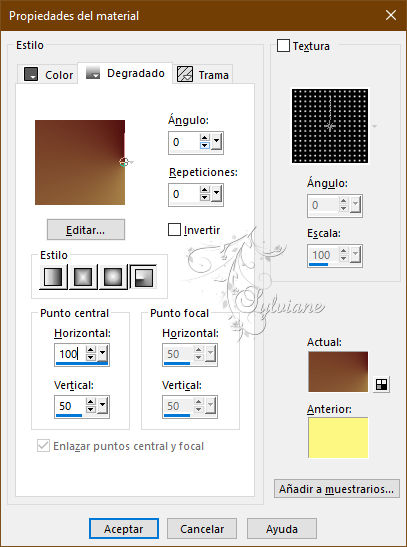
Rellenar la selección con el degradado
Seleccciones – anular seleccion
17.
Efectos – efectos de distorsion – Rizos
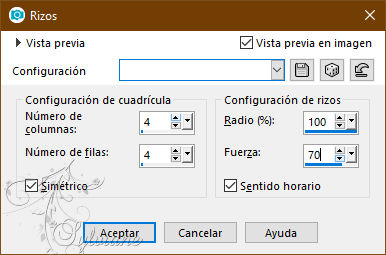
18.
Efectos – complementos - PHPShares -hdj2 - Michele
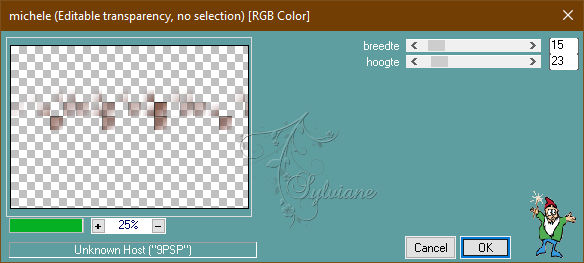
19.
Efectos - Efectos de reflexión - Espejo giratorio
La configuración sigue siendo correcta

20.
Efectos – complementos - MuRa's Filter Meister -Perspective Tiling 1.1
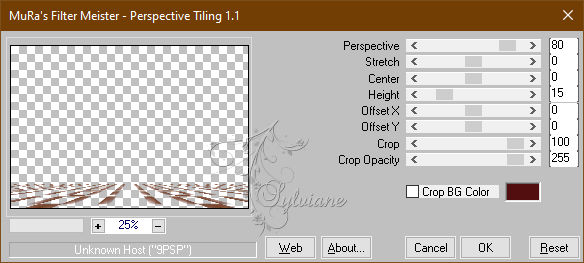
21.
Tome su herramienta varita mágica y haga clic una vez en la hoja transparente

Y haga clic en eliminar una vez
22.
Seleccciones – anular seleccion
Capas - Duplicar
Modo de fusión - Sobreexponer
Opacidad al 65
Utilice sus otros colores para ver lo que más le convenga
23.
Activar Buddha .png
Elimine primero la marca de agua
Editar - Copiar.
Vuelva a su imagen de trabajo.
Editar - Pegar como nueva capa
24.
Activar la herramienta de selección (presione K en el teclado)
E introduzca los siguientes parámetros:
Pos X : 168 – Pos Y : -37
presione M
25.
Capas - Nueva capa de trama
Seleccións - Cargar / Guardar selección - Cargar seleccion de canal alfa....-Selección 3
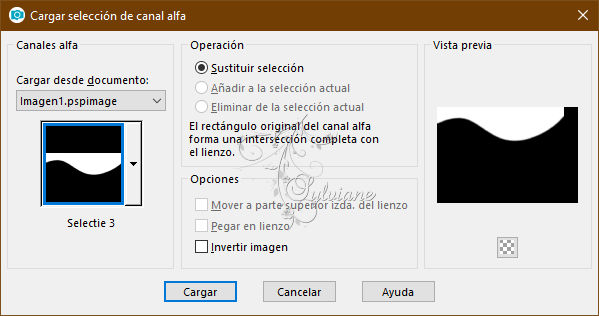
26.
Efectos - Efectos 3D - Sombra.
0/0/80/60 – color:#000000
Seleccciones – anular seleccion
27.
Active la herramienta de texto. Busque su fuente ITC Avant Garde Std Md o una de su elección
Escriba el texto
"Je kunt het pad pas beklimmen als je het pad bent geworden Boeddha " con su color de primer plano
O un color de tu elección
Engels You cannot travel the path until you have become the path Boeddha
El tamaño de la fuente depende del tipo de letra que vayas a utilizar
Capas – convertir en capa de tram
Reducir el texto
Imagen - Redimensionar con 65% sin marca en redimensionar todas las capas
Mira lo que más te convenga
28
Efectos - 3D - Efectos – Sombra
1/1/65/0 – color:#000000
Colócalo en el lugar que prefieras
29.
Activar steen.png
Utilice sus otros tubos de acento y cambie su tamaño a su gusto
Editar - Copiar.
30.
Active su imagen de trabajo
Editar - Pegar como nueva capa.
Mover un poco a la izquierda ver mi ejemplo
Sombra de su elección
31.
Capas - Nueva capa de trama
poner su marca de agua
32.
Imagen – anadir borders -symetrico1 pixel - Color de fondo
Imagen – anadir borders -symetrico - 10 píxeles - Color de fondo.
Imagen – anadir borders -symetrico3 píxeles - Color de fondo.
33.
Selecciones - Seleccionar todo
Imagen – anadir borders -symetrico - 30 píxeles - Color del alias marcado
Selecciones - Invertir
34.
Rellenar la selección con su degradado Radial
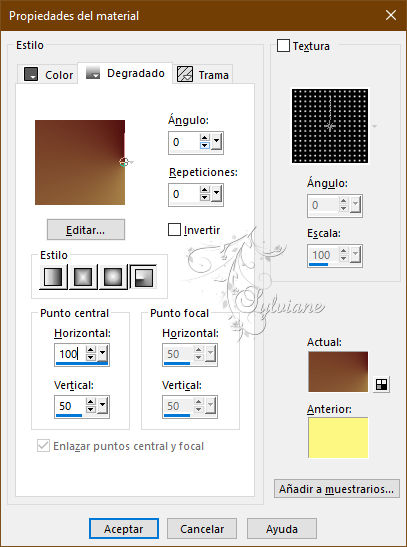
35.
Efectos – complementos - Graphics Plus - Cross Shadow standard
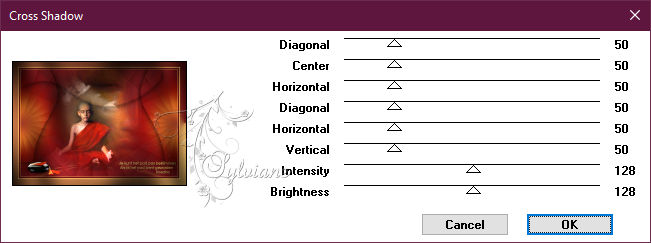
36.
Efectos – complementos - AAA Frame- Foto Frame
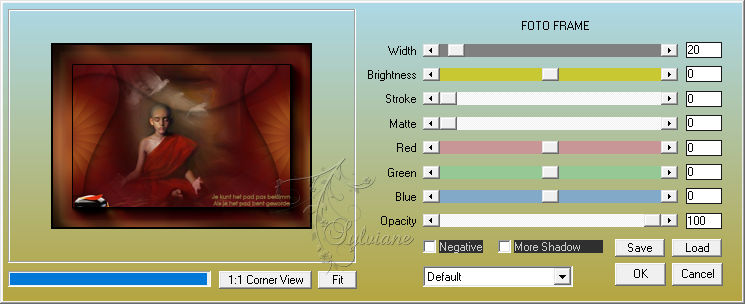
37.
Seleccciones – anular seleccion
38.
Efectos - complementos- AAA Filter - Custom -Sharp
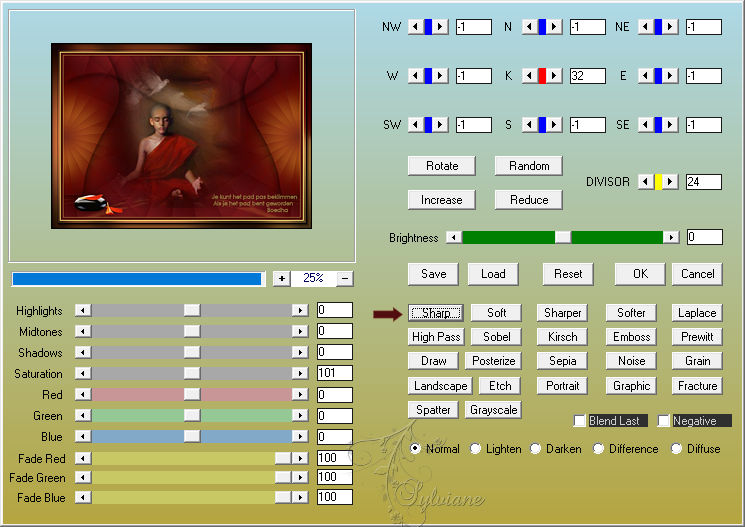
39.
Aplique este paso si desea poner su creación en la Galería
Imagen - Redimensionar a 1000 pixeles
40.
Guardar como jpg
Back
Copyright Translation 2023 by SvC-Design
------------------------------------------------------------------------------
Gracias a todos los que crearon